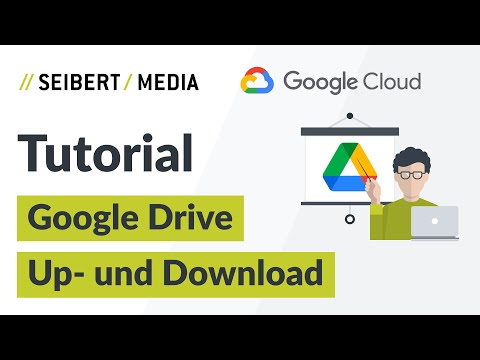Das Active Directory (AD) ist ein Verzeichnisdienst, der im Betriebssystem Microsoft Windows Server 2008 enthalten ist. Das Active Directory fungiert als zentraler Hub, von dem aus Netzwerkadministratoren eine Vielzahl von Aufgaben im Zusammenhang mit der Netzwerkverwaltung ausführen können. Ein Administrator möchte möglicherweise auf das Active Directory zugreifen, um Sicherheitsrichtlinien festzulegen, Benutzerkonten zu verwalten, Daten und Einstellungen zu speichern oder Software über ein Netzwerk bereitzustellen und zu aktualisieren. Es gibt verschiedene Methoden für den Zugriff auf Active Directory in Server 2008, je nachdem, welche Programme auf einem bestimmten Server installiert sind. Verwenden Sie diese Schritte, um auf Active Directory in Windows Server 2008 zuzugreifen.
Schritte
Methode 1 von 3: Öffnen Sie das Active Directory in Windows Server 2008 mit der Standardkonfiguration

Schritt 1. Greifen Sie auf das Active Directory in Windows Server 2008 zu, indem Sie das Active Directory-Verwaltungscenter öffnen
Das Active Directory-Verwaltungscenter ist die grafische Benutzeroberfläche (GUI) für das Active Directory.
-
Klicken Sie auf Start, um das Startmenü vom Desktop aus zu öffnen.

Zugriff auf Active Directory in Windows Server 2008 Schritt 1 Punkt 1 -
Klicken Sie im Startmenü mit der linken Maustaste auf die Option Verwaltung und wählen Sie das Active Directory-Verwaltungscenter aus.

Zugriff auf Active Directory in Windows Server 2008 Schritt 1 Punkt 2
Methode 2 von 3: Öffnen Sie das Active Directory in Windows Server 2008, wenn der Active Directory Explorer von Microsoft installiert ist

Schritt 1. Greifen Sie im Active Directory Explorer (AD Explorer) auf das Active Directory zu
Administratoren verwenden AD Explorer, um das Active Directory zu öffnen, wenn diese Anwendung installiert ist. AD Explorer ist eine erweiterte Active Directory-Viewer- und -Editor-Anwendung, die von Microsoft erstellt wurde. AD Explorer kann kostenlos von der Microsoft-Website heruntergeladen werden.
-
Klicken Sie auf dem Desktop auf das Startmenü und zeigen Sie auf die Option Alle Programme.

Zugriff auf Active Directory in Windows Server 2008 Schritt 2 Punkt 1 -
Suchen und wählen Sie Active Directory Explorer aus der Liste der verfügbaren Programme im Menü Alle Programme aus.

Zugriff auf Active Directory in Windows Server 2008 Schritt 2 Aufzählung 2
Methode 3 von 3: Öffnen Sie das Active Directory in Windows Server 2008 mit Exchange Server

Schritt 1. Greifen Sie mit Microsoft Exchange auf das Active Directory zu, wenn Exchange Server in Ihrem Netzwerk installiert ist
-
Klicken Sie auf Start, um das Startmenü vom Desktop aus zu öffnen.

Zugriff auf Active Directory in Windows Server 2008 Schritt 3 Punkt 1 -
Zeigen Sie im Startmenü auf Alle Programme, und wählen Sie Exchange Server aus der Liste der Programme aus.

Zugriff auf Active Directory in Windows Server 2008 Schritt 2 Punkt 1